今天打开了你的 MacBook,但触控板不工作?哦,亲爱的,你一定同时有点担心和烦恼。但是,不要只是匆忙去 Apple 商店,而是在此博客中沉迷一点,如果你的 MacBook 触控板没有点击,它将为你提供指导。相信我们,你可以在这里找到解决方案,并且可能不需要烦人的外出。
如何修复MacBook触控板不工作
修复 1:使系统保持最新
MacBook触控板不工作的解决办法:由于我们繁忙的日程安排,我们往往会忘记系统更新,但这是一个小时所需要的。如果你想知道为什么,那么让我们告诉你更新固件有助于修复错误、驱动程序甚至操作系统。
为此,启动“系统偏好设置”>“应用商店”并单击“全部更新”。如果有任何触控板固件更新,你只能在此框中找到它。一旦找到它,请先更新它。这有助于改善触控板不工作的阶段。
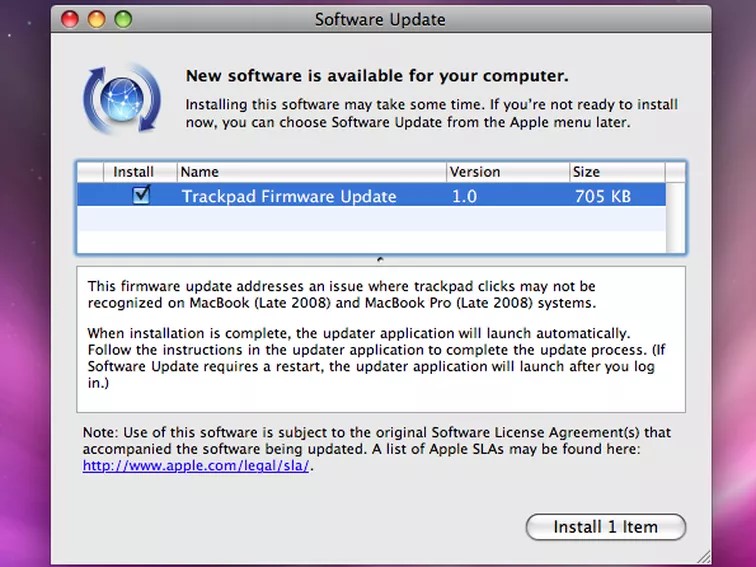
修复 2:删除最近安装的应用程序
如果你的 MacBook 触控板在安装任何新应用程序后无法正常工作并且你的 Mac 不同步,建议你卸载或删除这些新应用程序。
为此,你可以使用 Launchpad 或 Finder。
使用 Launchpad,单击其图标并将光标放在需要删除的应用程序上。按住图标,直到它在点击删除按钮时开始抖动。
使用 Finder,单击应用程序,找到你要删除的应用程序并将其拖到回收站。在这里,转到 Finder 并清空垃圾箱以永久删除该应用程序。
如何修复MacBook触控板不工作?如果你想通过所有这些,只需从下面给出的下载按钮下载Cleanup My System。这个智能工具一方面处理垃圾、缓存、垃圾和隐私,另一方面提供卸载程序。你无需通过上述方法逐个搜索应用程序,因为清理我的系统将帮助你完成所有这些。立即从 Mac App Store 获取 Cleanup My System,然后运行该应用程序。转到卸载管理器模块并运行扫描以查看所有已安装的应用程序。现在直接从应用程序中删除一个或多个应用程序及其相关文件。
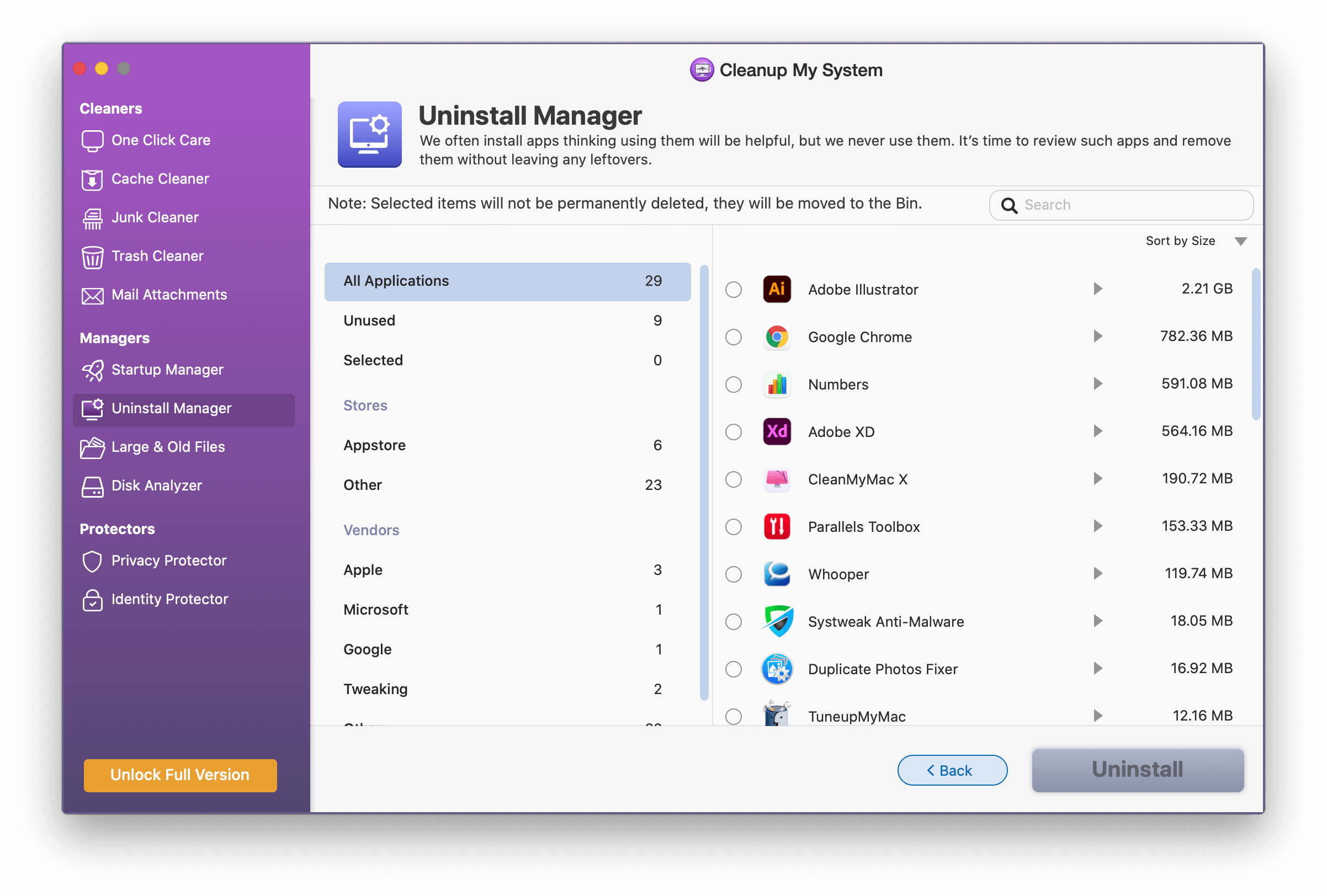
修复 3:重置 Mac SMC
MacBook触控板不工作的解决办法:重置系统管理控制器 (SMC) 是解决主要硬件和电源相关问题的最佳方法之一。现在这里有拆卸电池的方法,无论是可拆卸的还是不可拆卸的。
可拆卸电池:
为此,首先完全关闭你的 Mac,然后,你只需要移除适配器或电源连接。打开 Mac 并非常小心地取出电池。有了这个,按住电源按钮几秒钟。PC 将自行放电,SMC 将被重置。
完成后,将电池放回 Mac 并连接电源并检查触摸板现在是否正常工作。
不可拆卸电池:
新 MacBook 通常没有可拆卸电池,这种情况与上述方法有很大不同。关闭 Mac 并将其连接到电源。现在同时按住 Shift + Control + Option + 电源按钮。你的 SMC 将自动重置。
打开 Mac 并查看触摸板是否正常工作。
修复 4:重置 PRAM
如何修复MacBook触控板不工作?这是 MacBook 触控板不点击时的另一种有效方法。
为此,请完全关闭 Mac。在此之后,按住键盘上的 Command + Options + P & R 按钮约 8-10 秒。打开 Mac,看到灰屏并释放所有按键。
你将听到 2 声启动声音,这意味着 PRAM 重置完成。
修复 5:考虑擦除属性文件
MacBook触控板不工作的解决办法:仍然存在 MacBook 触控板无法正常工作的问题?不用担心,你可以继续下一步。此属性列表包含与存储在 MacBook 上的软件和应用程序包相关的首选项文件。
在此之前,请务必备份Mac 上的所有内容。你可以使用内置的时间机器来做到这一点。
让我们看看如何擦除属性文件或属性列表(plist)。
第 1 步:打开 Finder > 前往 > 前往文件夹 > 键入/Library/Preferences。单击“前往”。
第 2 步:随着许多文件展开,只需选择触控板和鼠标的写入位置。删除你认为不需要的文件。这包括:
- apple.driver.AppleBluetoothMultitouch.trackpad.plist – 魔术触控板
- apple.driver.AppleBluetoothMultitouch.mouse.plist – 魔术鼠标
- apple.driver.AppleHIDMouse.plist – 有线 USB 鼠标。
- apple.AppleMultitouchTrackpad.plist
- apple.preference.trackpad.plist
第 3 步:重新启动你的 MacBook。
结论
上面的本指南将让你了解 MacBook 触控板无法正常工作的情况。确保你正确执行这些步骤,并且你可能不需要去 Apple 商店。
但是当它们中的任何一个没有击中正确的位置时,你可以考虑访问商店。

